如何更改win10系统字体 win10系统字体设置步骤
更新时间:2021-10-04 17:13:00作者:huige
电脑中的字体一般都是已经设置好的,只是一些比较追求个性化小伙伴们想要将系统字体更换成自己喜欢的,不过可能有一部分win10专业版系统用户不知道要如何更改字体吧,要如何操作呢,本文给大家讲述一下win10系统字体设置步骤供大家参考。
具体解决方法如下:
1.首先在键盘按下【win】键,调出开始界面,然后选择【设置】。
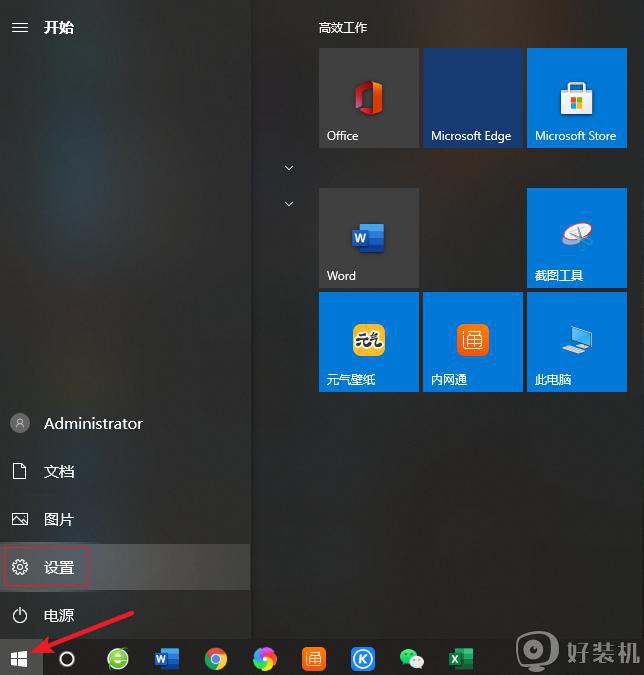
2.进入设置界面,点击【个性化】。
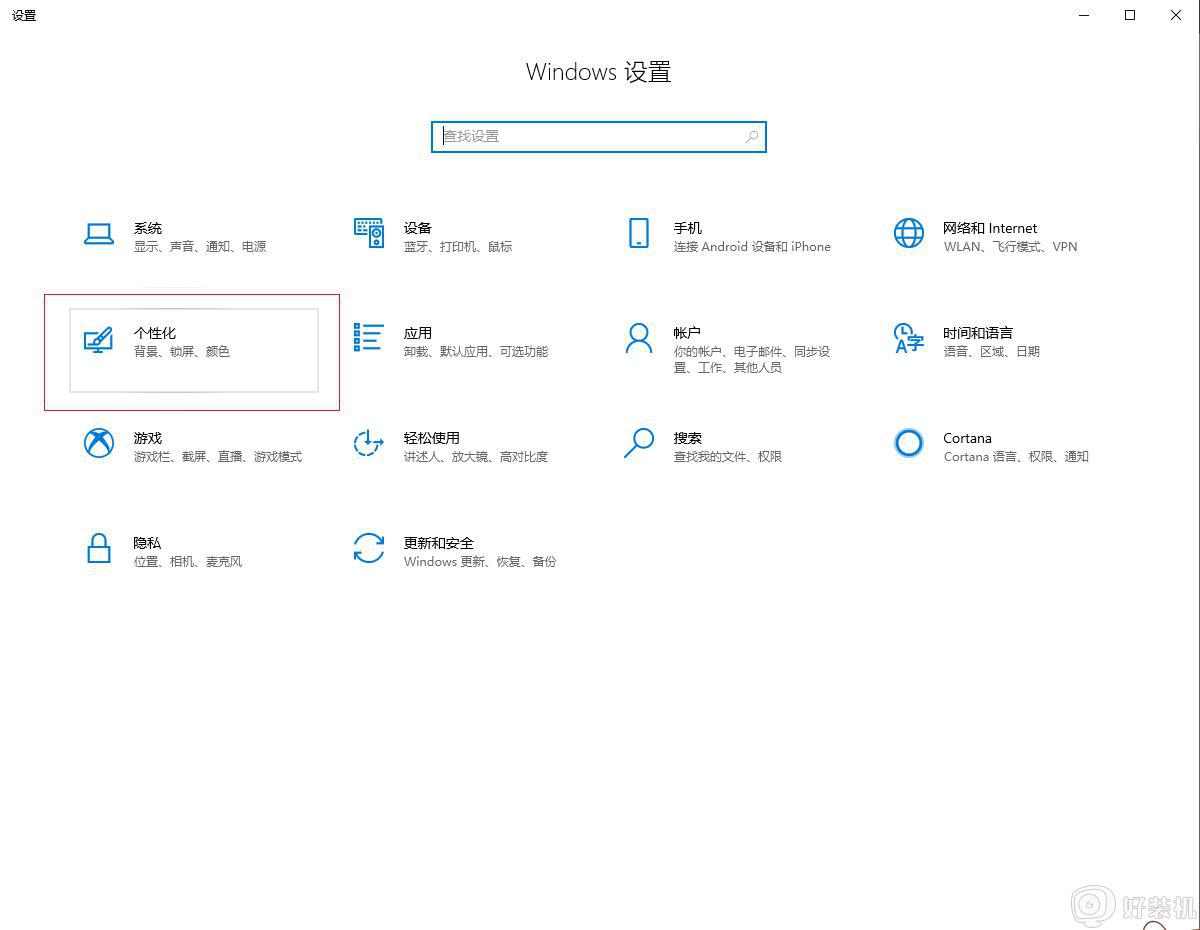
3.在左侧点击【字体】,然后在右侧就可以看到所有可以更改的字体了。

4.选择一种喜欢的字体点击进去,随便输入一个词进行预览。然后拖动【更改大小】按钮调整字体大小,这样就设置好了。
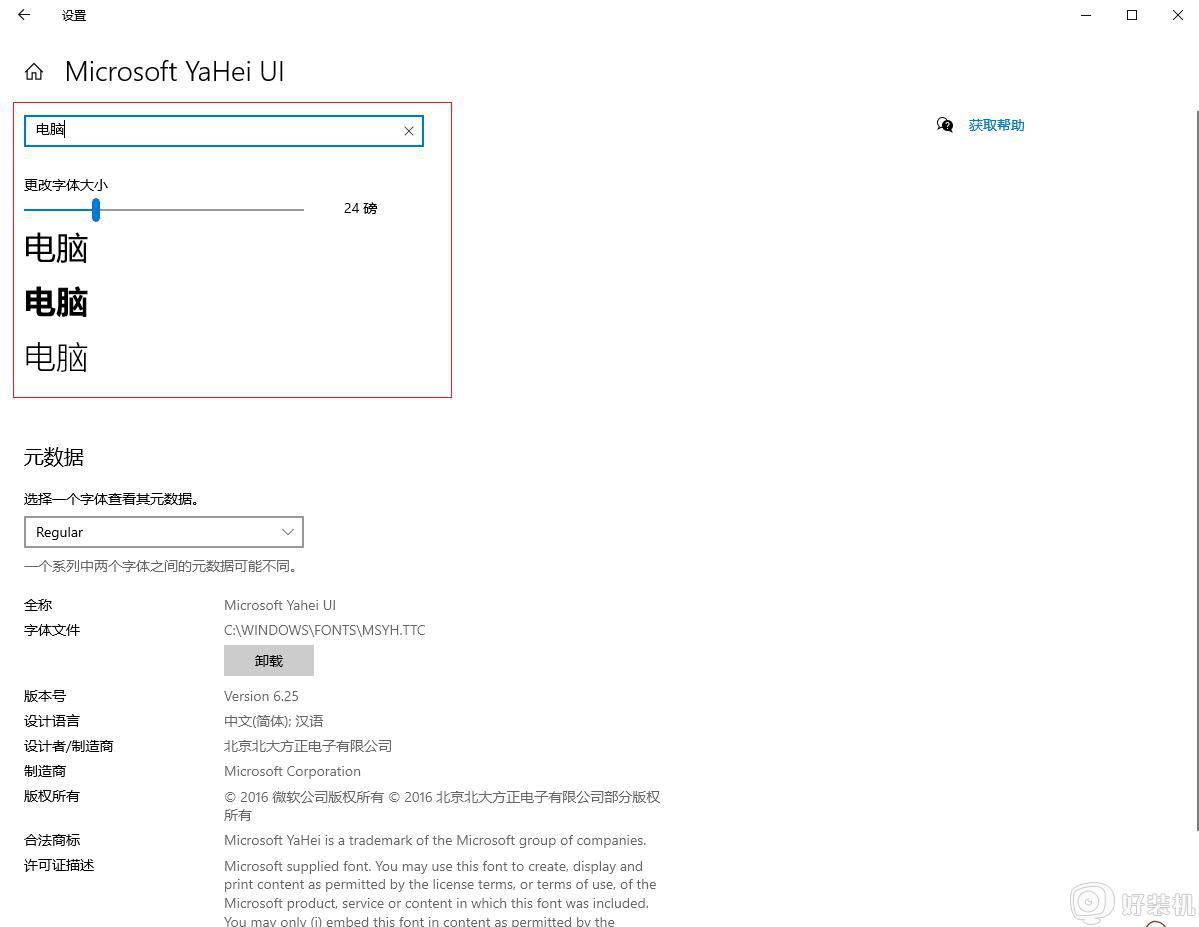
通过上面的方法操作之后,win10系统的字体就已经更改好了,如果你也喜欢的话,可以学习上面的方法来进行更改即可。
如何更改win10系统字体 win10系统字体设置步骤相关教程
- win10更改全局字体大小设置步骤 win10设置字体如何统一调整大小
- win10更改系统默认字体设置方法 win10如何更改系统默认字体
- win10更改系统字体大小在哪设置 win10系统如何修改系统字体大小
- win10系统字体的设置方法 win10电脑该如何设置系统字体
- 怎么改变win10系统字体 如何更改win10系统字体
- win10如何恢复默认字体 win10字体怎么恢复默认设置
- win10怎么更换系统默认字体 win10电脑如何更换系统默认字体
- win10系统字体的具体修改教程 如何设置win10系统字体
- win10大字体怎么设置 win10系统字体大小设置方法
- win10更改桌面字体大小的方法 如何改变电脑win10桌面上的字体大小
- 怎样禁用win10自动维护功能 禁用win10自动维护功能的方法介绍
- 升级win10系统出现0x80070002错误怎么回事 升级win10系统出现0x80070002错误两种解决方法
- win10复制文件时速度缓慢什么原因 win10复制文件时速度缓慢的解决方法
- win10控制面板显示异常什么原因 win10控制面板发生错乱两种解决方法
- 如何在win10安装DOLBY音效驱动 win10安装DOLBY音效驱动图文教程
- 怎样禁用win10Xbox游戏栏 禁用win10Xbox游戏栏的操作方法
win10教程推荐
- 1 win10窗口文件夹重叠显示怎么办 win10电脑文件夹窗口层叠解决方法
- 2 win10的恢复重置此电脑在哪里 win10怎么恢复出厂设置重置电脑
- 3 win10电脑密码忘了怎么打开电脑 win10电脑开机密码忘了怎么解除
- 4 win10自带虚拟光驱怎么打开 win10自带虚拟光驱的打开步骤
- 5 三国志11win10玩不了完美解决办法 windows10不能玩三国志11如何解决
- 6 win10wifi连接上但不能上网怎么办 win10连接wifi但是上不了网处理方法
- 7 win10usb鼠标插上没反应怎么办 win10插上usb鼠标不能用如何修复
- 8 win10不能卸载软件怎么办 win10系统不能卸载软件修复方法
- 9 win10清理右键菜单多余选项步骤 win10怎么删除右键多余选项
- 10 win10家庭版怎么换成专业版 如何把win10家庭版改为专业版
